- एनवीडिया कंट्रोल पैनल एक उपयोगी सॉफ्टवेयर है जिसका उपयोग आपके एनवीडिया ग्राफिक्स कार्ड से संबंधित विभिन्न सेटिंग्स को प्रबंधित करने के लिए किया जाता है।
- कुछ उपयोगकर्ताओं ने दावा किया कि एनवीडिया कंट्रोल पैनल नहीं खुलेगा. यह पुराने ड्राइवरों, या रुकी हुई प्रक्रियाओं के कारण हो सकता है।
- अगर तुम एनवीडिया कंट्रोल पैनल नहीं खोल सकता, आपको नीचे पाए गए उचित टूल का उपयोग करके अपने ड्राइवरों को अपडेट करना चाहिए।
- इसके अलावा, आपको अपने एंटीवायरस की जांच करनी चाहिए कि क्या यह इसमें हस्तक्षेप कर रहा है। आप इसके बारे में क्या कर सकते हैं, यह जानने के लिए पढ़ना जारी रखें।

यह सॉफ़्टवेयर सामान्य कंप्यूटर त्रुटियों की मरम्मत करेगा, आपको फ़ाइल हानि, मैलवेयर, हार्डवेयर विफलता से बचाएगा और अधिकतम प्रदर्शन के लिए आपके पीसी को अनुकूलित करेगा। पीसी की समस्याओं को ठीक करें और 3 आसान चरणों में अभी वायरस निकालें:
- रेस्टोरो पीसी रिपेयर टूल डाउनलोड करें जो पेटेंट प्रौद्योगिकी के साथ आता है (पेटेंट उपलब्ध यहां).
- क्लिक स्कैन शुरू करें Windows समस्याएँ ढूँढ़ने के लिए जो PC समस्याएँ उत्पन्न कर सकती हैं।
- क्लिक सभी की मरम्मत आपके कंप्यूटर की सुरक्षा और प्रदर्शन को प्रभावित करने वाली समस्याओं को ठीक करने के लिए
- रेस्टोरो द्वारा डाउनलोड किया गया है 0 इस महीने पाठकों।
एनवीडिया ड्राइवर कुछ सॉफ्टवेयर के साथ आते हैं, लेकिन कई उपयोगकर्ताओं ने बताया कि वे अपने पीसी पर एनवीडिया कंट्रोल पैनल नहीं खोल सकते।
यह एक समस्या हो सकती है, खासकर यदि आप अपनी ग्राफिक्स कार्ड सेटिंग्स को ठीक करना चाहते हैं। हालाँकि, इस समस्या को ठीक करने का एक तरीका है।
कई उपयोगकर्ता अपने ग्राफिक्स कार्ड सेटिंग्स को अनुकूलित करने के लिए एनवीडिया कंट्रोल पैनल का उपयोग करते हैं, लेकिन कुछ उपयोगकर्ताओं ने बताया कि वे एनवीडिया कंट्रोल पैनल को बिल्कुल भी नहीं खोल सकते। यहां कुछ ऐसी ही समस्याएं दी गई हैं जिनके बारे में उपयोगकर्ताओं ने बताया:
- एनवीडिया कंट्रोल पैनल ने विंडोज 10 काम करना बंद कर दिया है - शायद समस्या आपके एंटीवायरस की है। पर और अधिक पढ़ें एनवीडिया कंट्रोल पैनल ने काम करना बंद कर दिया विंडोज़ में।
- एनवीडिया कंट्रोल पैनल विंडोज 7 64 बिट काम नहीं कर रहा है - यह समस्या विंडोज के पुराने संस्करणों पर दिखाई दे सकती है, लेकिन आपको हमारे किसी एक समाधान से उस समस्या को ठीक करने में सक्षम होना चाहिए।
- एनवीडिया कंट्रोल पैनल नहीं मिल रहा है - अगर आपको एनवीडिया कंट्रोल पैनल नहीं मिल रहा है, तो बस इसकी इंस्टॉलेशन डायरेक्टरी पर जाएं, अपने डेस्कटॉप पर एक शॉर्टकट बनाएं और समस्या का समाधान हो जाना चाहिए।
- एनवीडिया कंट्रोल पैनल गायब - कई उपयोगकर्ताओं ने बताया कि उनके पीसी पर एनवीडिया कंट्रोल पैनल गायब है, लेकिन ऐसा नहीं है। बस कंट्रोल पैनल खोलें और आपको इसे एक्सेस करने में सक्षम होना चाहिए।
- एनवीडिया कंट्रोल पैनल नहीं दिखा रहा है - ऐसा तब होता है जब इसे ड्राइवरों के साथ स्थापित नहीं किया गया था, या इसने काम करना बंद कर दिया था।
- एनवीडिया कंट्रोल पैनल लॉन्च नहीं होगा - उपयोगकर्ताओं ने विंडोज कंट्रोल पैनल से एनवीडिया कंट्रोल पैनल को खोलने के असफल प्रयास की सूचना दी, और यह शायद खराब ड्राइवर के कारण है।
अगर एनवीडिया कंट्रोल पैनल नहीं खुले तो मैं क्या कर सकता हूं?
- अपने ड्राइवर और सिस्टम को अपडेट करें
- एंड एनवीडिया डिस्प्ले कंटेन प्रोसेस
- अपने एंटीवायरस की जाँच करें
- सुनिश्चित करें कि आवश्यक सेवाएं चल रही हैं
- सीधे इंस्टॉलेशन डायरेक्टरी से एप्लिकेशन शुरू करें
- विंडोज 10 में फास्ट बूट विकल्प को अक्षम करें
- NVIDIA GeForce अनुभव से ड्राइवर को पुनर्स्थापित करें
- सुनिश्चित करें कि एनवीडिया कंट्रोल पैनल छिपा नहीं है
1. अपने ड्राइवर और सिस्टम को अपडेट करें
- दाएँ क्लिक करें शुरू, और चुनें डिवाइस मैनेजर.
- आप डिवाइस मैनेजर में सूचीबद्ध अपने सभी हार्डवेयर की सूची देखेंगे।
- राइट-क्लिक करें एनवीडिया चालक, और चुनेंड्राइवर सॉफ़्टवेयर अपडेट करें.
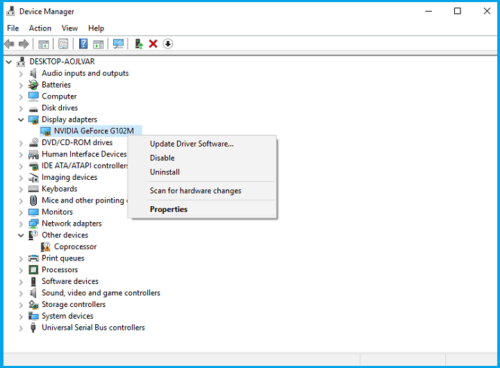
- यदि कोई ड्राइवर अद्यतन उपलब्ध है, तो विज़ार्ड स्वचालित रूप से इसे स्थापित कर देगा, यदि नहीं, तो आपका ड्राइवर पहले से अद्यतित है।
- अपने पीसी को पुनरारंभ करें।
यदि आप अपने पीसी पर एनवीडिया कंट्रोल पैनल नहीं खोल सकते हैं, तो समस्या आपके ड्राइवरों की हो सकती है। आपके एनवीडिया ड्राइवर पुराने हो सकते हैं, और इससे यह और कई अन्य त्रुटियां सामने आ सकती हैं।
इस समस्या को ठीक करने के लिए, यह सलाह दी जाती है कि आप अपने एनवीडिया ड्राइवरों को अपडेट करें। एनवीडिया की वेबसाइट पर जाएं और अपने ग्राफिक्स कार्ड के लिए नवीनतम ड्राइवर डाउनलोड करें। उन्हें अपने पीसी पर स्थापित करें और समस्या का समाधान किया जाना चाहिए।
यदि आप मैन्युअल रूप से ड्राइवरों की खोज नहीं करना चाहते हैं, तो आप हमेशा एक महान तृतीय-पक्ष टूल का उपयोग कर सकते हैं।
इस उपकरण का उपयोग करके आप अपने सिस्टम पर अपने ग्राफिक्स कार्ड और अन्य सभी पुराने ड्राइवरों को स्वचालित रूप से अपडेट करते हैं, इसलिए इसे आज़माना सुनिश्चित करें।
यह गलत ड्राइवर संस्करणों को मैन्युअल रूप से डाउनलोड और इंस्टॉल करके आपके सिस्टम को स्थायी क्षति से भी सुरक्षित रखेगा।
 यदि आप एक गेमर, फोटो/वीडियो निर्माता हैं, या आप किसी भी प्रकार के गहन दृश्य वर्कफ़्लो से प्रतिदिन निपटते हैं तो आप पहले से ही अपने ग्राफिक्स कार्ड (जीपीयू) के महत्व को जानते हैं।यह सुनिश्चित करने के लिए कि सब कुछ सुचारू रूप से चलता है और किसी भी प्रकार की GPU ड्राइवर त्रुटियों से बचने के लिए, पूर्ण का उपयोग करना सुनिश्चित करें ड्राइवर अपडेट सहायक जो आपकी समस्याओं को केवल कुछ क्लिक के साथ हल करेगा, और हम दृढ़ता से अनुशंसा करते हैं ड्राइवर फिक्स.अपने ड्राइवरों को सुरक्षित रूप से अपडेट करने के लिए इन आसान चरणों का पालन करें:
यदि आप एक गेमर, फोटो/वीडियो निर्माता हैं, या आप किसी भी प्रकार के गहन दृश्य वर्कफ़्लो से प्रतिदिन निपटते हैं तो आप पहले से ही अपने ग्राफिक्स कार्ड (जीपीयू) के महत्व को जानते हैं।यह सुनिश्चित करने के लिए कि सब कुछ सुचारू रूप से चलता है और किसी भी प्रकार की GPU ड्राइवर त्रुटियों से बचने के लिए, पूर्ण का उपयोग करना सुनिश्चित करें ड्राइवर अपडेट सहायक जो आपकी समस्याओं को केवल कुछ क्लिक के साथ हल करेगा, और हम दृढ़ता से अनुशंसा करते हैं ड्राइवर फिक्स.अपने ड्राइवरों को सुरक्षित रूप से अपडेट करने के लिए इन आसान चरणों का पालन करें:
- DriverFix डाउनलोड और इंस्टॉल करें.
- सॉफ्टवेयर लॉन्च करें।
- अपने सभी दोषपूर्ण ड्राइवरों का पता लगाने के लिए DriverFix की प्रतीक्षा करें।
- एप्लिकेशन अब आपको उन सभी ड्राइवरों को दिखाएगा जिनके पास समस्याएं हैं, और आपको केवल उन लोगों का चयन करने की आवश्यकता है जिन्हें आप ठीक करना चाहते हैं।
- एप्लिकेशन को नवीनतम ड्राइवरों को डाउनलोड और इंस्टॉल करने के लिए प्रतीक्षा करें।
- पुनः आरंभ करें परिवर्तनों को प्रभावी करने के लिए आपका पीसी।

ड्राइवर फिक्स
अपने ड्राइवरों के बारे में चिंता किए बिना आपको उनके प्रदर्शन के शिखर पर GPU रखें।
बेवसाइट देखना
अस्वीकरण: कुछ विशिष्ट कार्यों को करने के लिए इस कार्यक्रम को मुफ्त संस्करण से अपग्रेड करने की आवश्यकता है।
आपके ड्राइवरों के अलावा, कई उपयोगकर्ता सुझाव दे रहे हैं कि आप अपने सिस्टम को भी अपडेट करें। यह करना भी काफी सरल है, और आप निम्न कार्य करके इसे कर सकते हैं:
- दबाओ विंडोज की + आई खोलने के लिए सेटिंग ऐप.
- के पास जाओ अद्यतन और सुरक्षा अनुभाग।
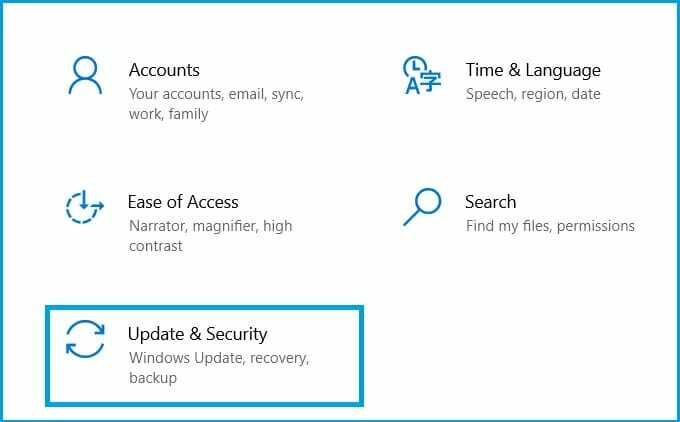
- दाएँ फलक में, क्लिक करें अद्यतन के लिए जाँच बटन।
यदि कोई अपडेट उपलब्ध है तो वे पृष्ठभूमि में स्वचालित रूप से डाउनलोड हो जाएंगे और जैसे ही आप अपने पीसी को पुनरारंभ करेंगे, इंस्टॉल हो जाएंगे। एक बार जब आपका सिस्टम और ड्राइवर अप टू डेट हो जाते हैं, तो समस्या पूरी तरह से हल हो जानी चाहिए।
2. एंड एनवीडिया डिस्प्ले कंटेन प्रोसेस
- दबाएँ Ctrl + Shift + Esc को खोलने के लिए कार्य प्रबंधक.
- पता लगाएँ एनवीडिया डिस्प्ले कंटेनर प्रक्रिया, इसे राइट-क्लिक करें और चुनें कार्य का अंत करें मेनू से।
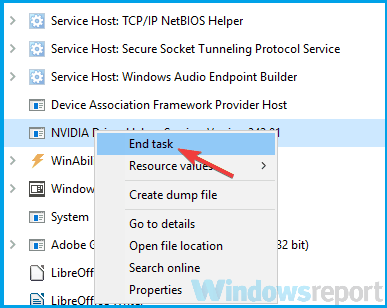
ऐसा करने के बाद, प्रक्रिया अपने आप फिर से शुरू हो जाएगी, और आपको एनवीडिया कंट्रोल पैनल खोलने में सक्षम होना चाहिए। ध्यान रखें कि यह सिर्फ एक समाधान है, इसलिए यह संभव है कि अपने पीसी को पुनरारंभ करने के बाद आपको इसे दोहराना होगा।
कभी-कभी आपके सिस्टम में कुछ गड़बड़ियां हो सकती हैं, और इससे कुछ प्रक्रियाओं में समस्या हो सकती है।
यदि आप एनवीडिया कंट्रोल पैनल नहीं खोल सकते हैं, तो शायद आप एनवीडिया को समाप्त करके समस्या को ठीक कर सकते हैं प्रदर्शन कंटेनर प्रक्रिया।
3. अपने एंटीवायरस की जाँच करें

उपयोगकर्ताओं के अनुसार, अनुप्रयोगों के साथ एक आम समस्या आपका एंटीवायरस हो सकती है। कभी-कभी आप एनवीडिया कंट्रोल पैनल नहीं खोल सकते क्योंकि आपका एंटीवायरस इसमें हस्तक्षेप कर रहा है।
समस्या को ठीक करने के लिए, यह सलाह दी जाती है कि अपनी एंटीवायरस सेटिंग्स की जाँच करें और सुनिश्चित करें कि आपका एंटीवायरस एनवीडिया कंट्रोल पैनल को ब्लॉक नहीं कर रहा है।
यदि वह समस्या नहीं है, तो कुछ एंटीवायरस सुविधाओं को अक्षम करने का प्रयास करें और जांचें कि क्या इससे मदद मिलती है। इसके अलावा, आप अपने एंटीवायरस को पूरी तरह से अक्षम करने का भी प्रयास कर सकते हैं और जांच सकते हैं कि क्या इससे मदद मिलती है। सबसे खराब स्थिति में, आप अपने एंटीवायरस को हटाने का भी प्रयास कर सकते हैं।
कई उपयोगकर्ताओं ने बताया कि AVG एंटीवायरस के कारण यह समस्या सामने आई, लेकिन इसे हटाने के बाद समस्या का समाधान हो गया। यहां तक कि अगर आप AVG का उपयोग नहीं करते हैं, तो आप अपने एंटीवायरस को हटाने का प्रयास कर सकते हैं और जांच सकते हैं कि क्या यह समस्या हल करता है।
यदि एंटीवायरस को हटाने से समस्या हल हो जाती है, तो आपको किसी भिन्न एंटीवायरस समाधान पर स्विच करने पर विचार करना चाहिए।
संभावित त्रुटियों का पता लगाने के लिए सिस्टम स्कैन चलाएँ

डाउनलोड रेस्टोरो
पीसी मरम्मत उपकरण

क्लिक स्कैन शुरू करें विंडोज मुद्दों को खोजने के लिए।

क्लिक सभी की मरम्मत पेटेंट प्रौद्योगिकियों के साथ मुद्दों को ठीक करने के लिए।
सुरक्षा समस्याओं और मंदी का कारण बनने वाली त्रुटियों का पता लगाने के लिए रेस्टोरो मरम्मत उपकरण के साथ एक पीसी स्कैन चलाएं। स्कैन पूरा होने के बाद, मरम्मत प्रक्रिया क्षतिग्रस्त फाइलों को ताजा विंडोज फाइलों और घटकों के साथ बदल देगी।
बाजार में कई बेहतरीन एंटीवायरस उपकरण हैं, लेकिन यदि आप अधिकतम सुरक्षा चाहते हैं जो आपके सिस्टम में हस्तक्षेप न करे, तो आपको नीचे हमारी एंटीवायरस अनुशंसा का उपयोग करने पर विचार करना चाहिए।
⇒बिटडेफ़ेंडर प्राप्त करें
4. सुनिश्चित करें कि आवश्यक सेवाएं चल रही हैं
- दबाओ विंडोज की + आर और दर्ज करें services.msc. अब दबाएं दर्ज या क्लिक करें ठीक है.
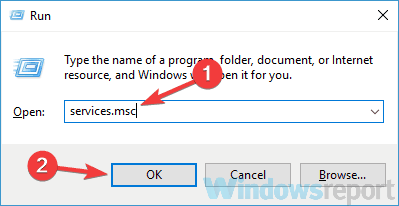
- कब सेवाएं विंडो खुलती है, पता लगाएँ एनवीडिया डिस्प्ले कंटेनर एलएस और इसके गुणों को खोलने के लिए इसे डबल-क्लिक करें।
- अब सेट करें स्टार्टअप प्रकार सेवा मेरे स्वचालित और क्लिक करें शुरू सेवा शुरू करने के लिए बटन। क्लिक लागू तथा ठीक है परिवर्तनों को सहेजने के लिए।
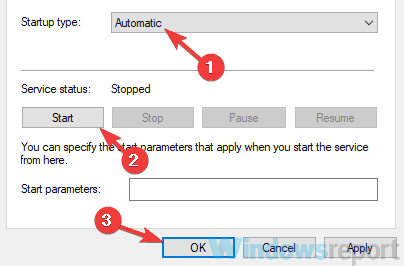
- अब पता लगाएँ एनवीडिया नेटवर्क सर्विस कंटेनर, इसे सेट करें स्टार्टअप प्रकार सेवा मेरे स्वचालित और सुनिश्चित करें कि सेवा चल रही है।
ऐसा करने के बाद, एनवीडिया कंट्रोल पैनल की समस्या पूरी तरह से हल हो जानी चाहिए।
आपके सिस्टम के ठीक से काम करने के लिए, कुछ सेवाओं के चलने की आवश्यकता है। वही एनवीडिया कंट्रोल पैनल के लिए जाता है, और यदि आप एनवीडिया कंट्रोल पैनल नहीं खोल सकते हैं, तो शायद आवश्यक सेवाएं नहीं चल रही हैं।
उपयोगकर्ताओं के अनुसार, एनवीडिया कंट्रोल पैनल दो सेवाओं पर निर्भर करता है, और यदि वे नहीं चल रहे हैं, तो आप इस या किसी अन्य समस्या का सामना कर सकते हैं। आवश्यक सेवाओं को सक्षम करने के लिए, आपको बस उपरोक्त चरणों का पालन करने की आवश्यकता है।
5. सीधे इंस्टॉलेशन डायरेक्टरी से एप्लिकेशन शुरू करें
- के पास जाओ सी: प्रोग्राम फ़ाइलेंNVIDIA Corporationकंट्रोल पैनल क्लाइंट निर्देशिका।
- पता लगाएँ और भागो nvcplui.exe.
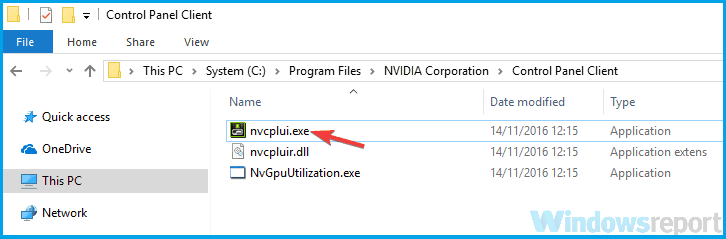
ऐसा करने के बाद, एनवीडिया कंट्रोल पैनल बिना किसी समस्या के शुरू हो जाना चाहिए। यदि आप चाहें, तो आप अपने डेस्कटॉप पर इस एप्लिकेशन का शॉर्टकट बना सकते हैं और इसका उपयोग एनवीडिया कंट्रोल पैनल को जल्दी से शुरू करने के लिए कर सकते हैं।
आप चाहें तो एनवीडिया कंट्रोल पैनल को अपने सिस्टम के साथ ऑटोमेटिकली स्टार्ट करने के लिए बाध्य भी कर सकते हैं। ऐसा करने के लिए, आपको बस एनवीडिया कंट्रोल पैनल का एक शॉर्टकट बनाना होगा और इसे निम्नलिखित निर्देशिका में रखना होगा: सी: प्रोग्राम/डेटा/माइक्रोसॉफ्ट/विंडोज/स्टार्ट मेन्यू/प्रोग्राम्स/स्टार्टअप
ऐसा करने से, एप्लिकेशन हर बार आपके सिस्टम के साथ अपने आप शुरू हो जाएगा।
यदि आप अब अपने पीसी पर एनवीडिया कंट्रोल पैनल नहीं खोल सकते हैं, तो आप इंस्टॉलेशन डायरेक्टरी से सीधे एप्लिकेशन शुरू करके इस समस्या को हल करने में सक्षम हो सकते हैं।
6. विंडोज 10 में फास्ट बूट विकल्प को अक्षम करें
- दबाओ विंडोज की + एस और दर्ज करें पावर सेटिंग्स.
- का चयन करें पावर और स्लीप सेटिंग मेनू से।
- दाएँ फलक में, नीचे स्क्रॉल करें संबंधित सेटिंग्स अनुभाग।
- पर क्लिक करें अतिरिक्त बिजली सेटिंग्स.
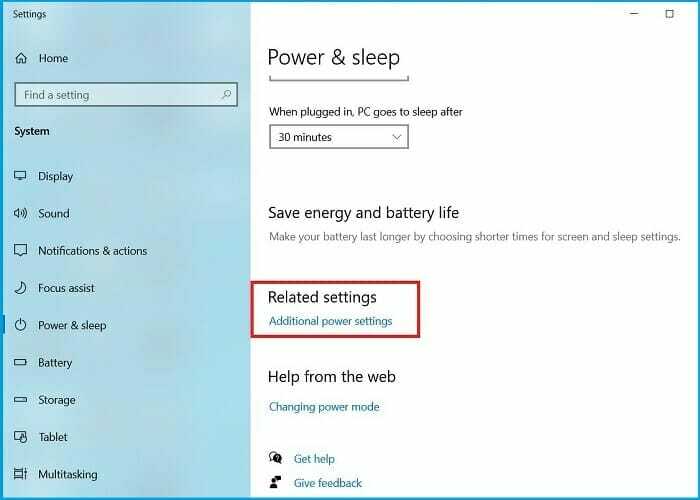
- ऊर्जा के विकल्प अब विंडो खुलेगी। बाईं ओर के मेनू से चुनें चुनें कि पावर बटन क्या करता है.
- पर क्लिक करें सेटिंग बदलें जो वर्तमान में अनुपलब्ध हैं.
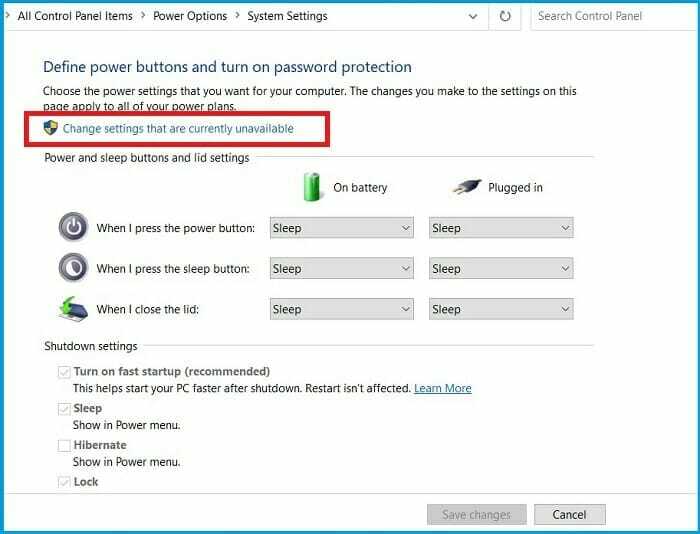
- सही का निशान हटाएँ तेज़ स्टार्टअप चालू करें (अनुशंसित) विकल्प और क्लिक करें परिवर्तनों को सुरक्षित करें।
ऐसा करने के बाद, फास्ट बूट विकल्प को पूरी तरह से अक्षम कर देना चाहिए। ध्यान रखें कि आपका सिस्टम पहले की तुलना में थोड़ा धीमा शुरू होगा, लेकिन एनवीडिया कंट्रोल पैनल की समस्या का समाधान किया जाना चाहिए।
विंडोज 10 में फास्ट बूट नामक एक उपयोगी सुविधा है, और इसके लिए धन्यवाद आपका सिस्टम विंडोज के पिछले संस्करणों की तुलना में तेजी से बूट होगा। यह सुविधा आपके पीसी को पूरी तरह से बंद नहीं करेगी जो इसे तेजी से बूट करने की अनुमति देगा।
हालाँकि, यह सुविधा इस तरह के विभिन्न मुद्दों का कारण बन सकती है। यदि आप एनवीडिया कंट्रोल पैनल नहीं खोल सकते हैं, तो शायद आप फास्ट बूट को अक्षम करके समस्या का समाधान कर सकते हैं।
7. NVIDIA GeForce अनुभव से ड्राइवर को पुनर्स्थापित करें

- खुला हुआ NVIDIA GeForce अनुभव.
- अब की ओर बढ़ें ड्राइवरों अनुभाग।
- चुनते हैं ड्राइवर को फिर से स्थापित करें विकल्प और चुनें शीघ्र इंस्टॉल करना।
- पुनर्स्थापना प्रक्रिया को पूरा करने के लिए स्क्रीन पर दिए गए निर्देशों का पालन करें।
- एक बार ड्राइवर को फिर से स्थापित करने के बाद, जांचें कि क्या समस्या अभी भी है।
उपयोगकर्ताओं के अनुसार, आप केवल ड्राइवर को पुनः स्थापित करके एनवीडिया कंट्रोल पैनल के साथ समस्याओं को ठीक करने में सक्षम हो सकते हैं।
कई उपयोगकर्ताओं ने बताया कि उन्होंने बस से ड्राइवर को फिर से स्थापित करके समस्या को ठीक कर दिया NVIDIA GeForce अनुभव आवेदन।
8. सुनिश्चित करें कि एनवीडिया कंट्रोल पैनल छिपा नहीं है
- दबाओ विंडोज कुंजी + एस और दर्ज करें कंट्रोल पैनल.
- का चयन करें कंट्रोल पैनल परिणामों की सूची से।
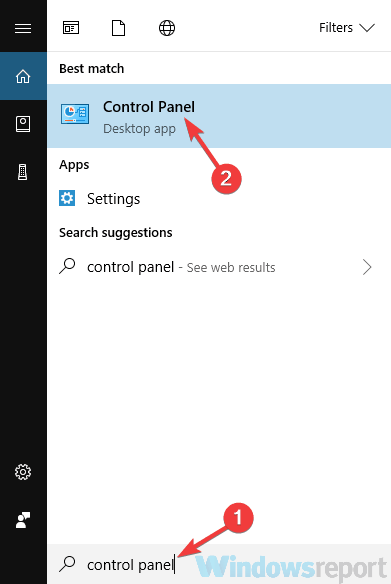
- जब नियंत्रण कक्ष खुलता है, तो चुनें एनवीडिया कंट्रोल पैनल.
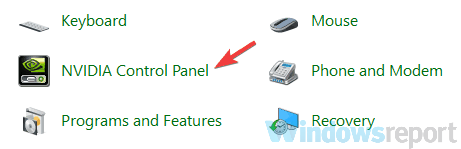
- के लिए जाओ डेस्कटॉप और चुनें डेस्कटॉप संदर्भ मेनू जोड़ें तथा अधिसूचना ट्रे चिह्न दिखाएँ।
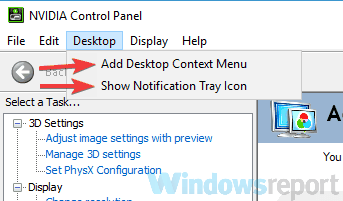
ऐसा करने के बाद, आपको अपने टास्कबार में और अपने संदर्भ मेनू में एनवीडिया कंट्रोल पैनल देखना चाहिए।
कभी-कभी आप एनवीडिया कंट्रोल पैनल को केवल इसलिए नहीं खोल सकते क्योंकि यह छिपा हुआ है। कुछ सॉफ्टवेयर या विंडोज अपडेट इसे छिपा सकते हैं, लेकिन इस समस्या को ठीक करने का एक तरीका है।
एनवीडिया कंट्रोल पैनल को खोलने में सक्षम नहीं होना एक बड़ी समस्या हो सकती है, खासकर यदि आप अपने ग्राफिक्स कार्ड को फाइन-ट्यून करना चाहते हैं।
हालाँकि, हम आशा करते हैं कि आप हमारे किसी एक समाधान का उपयोग करके इस समस्या को हल करने में कामयाब रहे। अधिक सुझावों के लिए, कृपया नीचे टिप्पणी अनुभाग तक पहुंचें।
 अभी भी समस्याएं आ रही हैं?उन्हें इस टूल से ठीक करें:
अभी भी समस्याएं आ रही हैं?उन्हें इस टूल से ठीक करें:
- इस पीसी मरम्मत उपकरण को डाउनलोड करें TrustPilot.com पर बढ़िया रेटिंग दी गई है (इस पृष्ठ पर डाउनलोड शुरू होता है)।
- क्लिक स्कैन शुरू करें Windows समस्याएँ ढूँढ़ने के लिए जो PC समस्याएँ उत्पन्न कर सकती हैं।
- क्लिक सभी की मरम्मत पेटेंट प्रौद्योगिकियों के साथ मुद्दों को ठीक करने के लिए (हमारे पाठकों के लिए विशेष छूट)।
रेस्टोरो द्वारा डाउनलोड किया गया है 0 इस महीने पाठकों।
लगातार पूछे जाने वाले प्रश्न
यदि आपने एनवीडिया ड्राइवरों को उनकी वेबसाइट से डाउनलोड किया है, तो उन्हें स्थापित करने के बाद और कंप्यूटर को रिबूट करने के बाद, कंट्रोल पैनल को टास्कबार में दिखाना चाहिए। यदि नहीं, तो Microsoft Store से ऐप डाउनलोड करें। हमारे पर और देखें समर्पित एनवीडिया नियंत्रण कक्ष पृष्ठ।
आपके पास दो विकल्प हैं। एनवीडिया कंट्रोल पैनल को खोजने और डाउनलोड करने के लिए या तो माइक्रोसॉफ्ट स्टोर का उपयोग करें, या आप इसका उपयोग कर सकते हैं एनवीडिया पर उन्नत खोज पृष्ठ।
यदि एनवीडिया ड्राइवरों को फिर से स्थापित करना क्रम में है, तो यह विशेष समाधान लेख से आपको पता चलेगा कि वास्तव में क्या करना है।
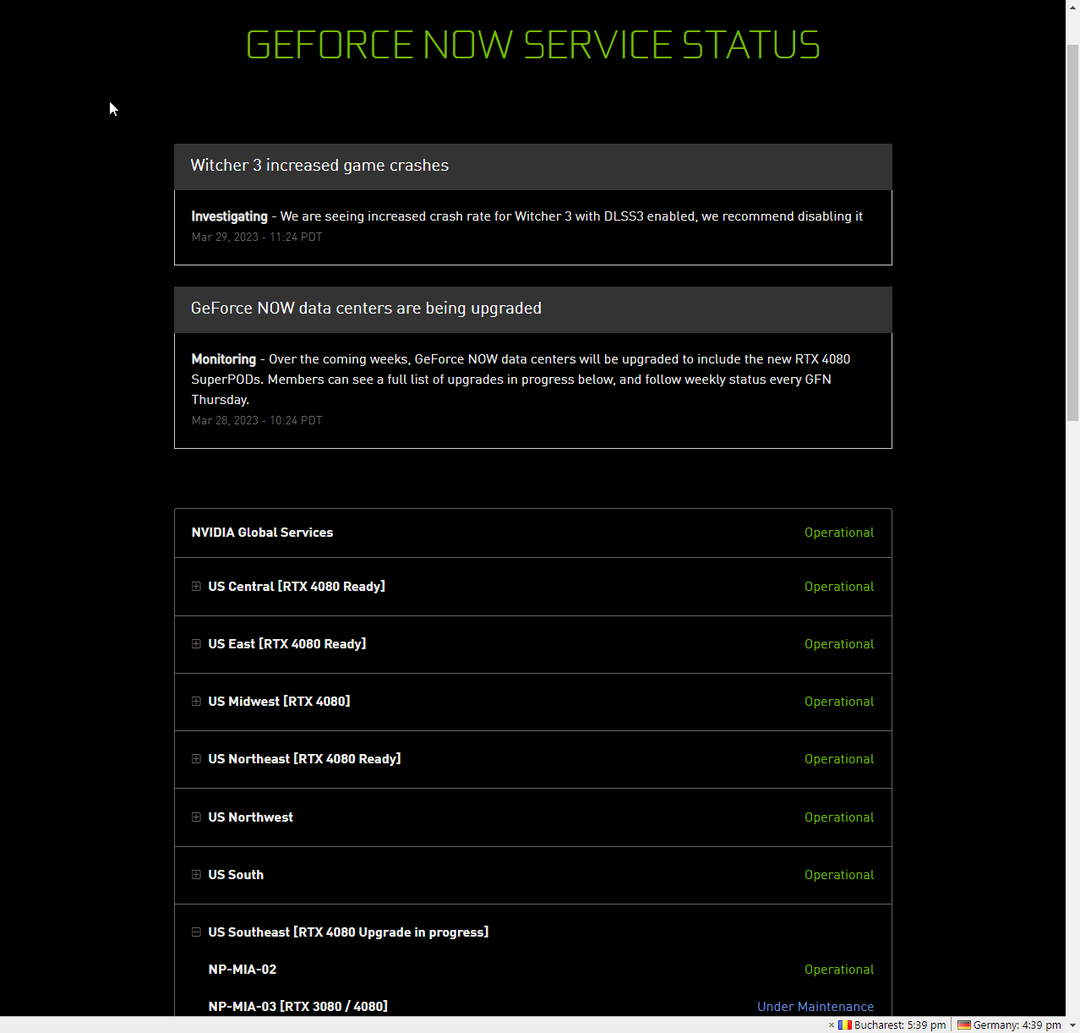
![कैसे सुरक्षित रूप से अपने जीपीयू को अंडरक्लॉक करें [एनवीडिया, एएमडी]](/f/075d77e057f858f0c284ce093db27f82.png?width=300&height=460)
